
این شما و این هم آموزش کاربردی امروز ما:
با منتشر شدن نسخه دوم برنامه پر طرفدار Google Maps ، شاهد تغییرات بسیار و کاربردی آن بودیم . حال در این آموزش می خواهیم به شما نحوه ذخیره کردن نقشه های برنامه از مناطق مختلف را برای استفاده آفلاین از برنامه توضیح بدیمبه سراغ آموزش میریم :
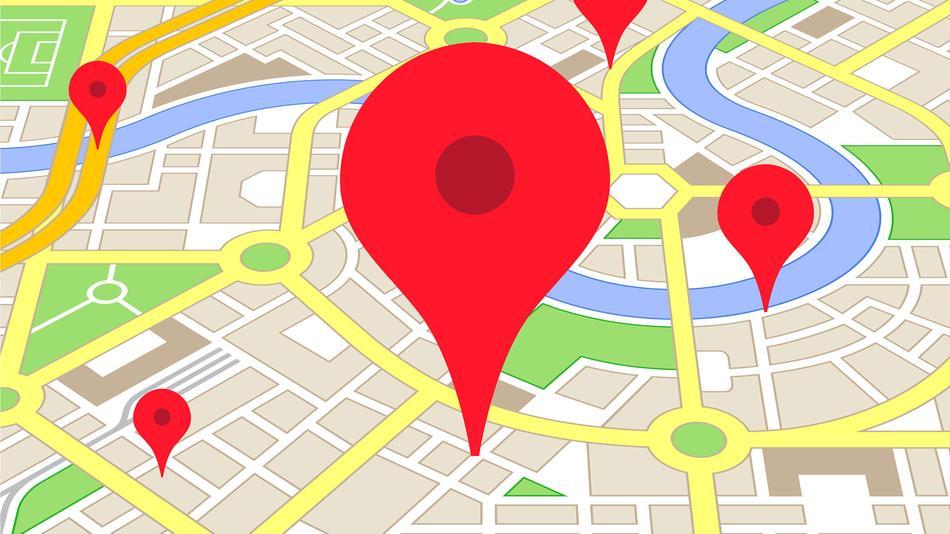
قدم اول : ابتدا آخرین ورژن از برنامه Google Maps را از اپ استور در دستگاه خود نصب کنید .
قدم دوم : حالا به منطقه مورد نظر که قصد استفاده از آن در حالت آفلاین را دارید را انتخاب کنید و تا آخر زوم کنید تا همه جزئیات لود شوند، سپس می توانید اندازه زوم را به اندازه دلخواه تنظیم کنید .
قدم سوم : حالا به قسمت سرچ در برنامه برید و در فیلد سرچ، عبارت Ok Maps را تایپ کرده و سپس با کلیک بر روی دکمه سرچ آبی رنگ، سرچ کنید
قدم چهارم : وقتی سرچ کردید، عکس نسبتا بزرگی از آیکون برنامه ظاهر میشه که در حال پر شدن هست و با اتمام این لودینگ، عملیات به پایان خواهد رسید. بر اساس سرعت اینترنت شما، این لودینگ می تواند بین ۲۰ ثانیه تا ۱ دقیقه طول بکشد پس صبور باشید.
قدم پنجم : پس از اتمام ذخیره سازی ، در زیر صفحه پیامی نمایان خواهد شد که نشان گر ذخیره شدن کش های منطقه مورد نظر و اتمام عملیات هست و دیگر می توانید بدون اینترنت هم این منطقه را با جزئیات کامل مشاهده کنید.
عملیات ذخیره سازی با موفقیت به پایان رسید و حالا برای تست این عملیات ، می توانید Wi-Fi خود را خاموش کرده، و دوباره اقدام به باز کردن برنامه گوگل مپس کنید، خواهید دید که این بار هم جزئیات کامل و دقیقی نمایان خواهد بود و حتی سرعت لود کردن جزئیات هم بیشتر از حالت آنلاین شده است.


ثبت یک نظر
آدرس ایمیل شما منتشر نخواهد شد. فیلدهای الزامی مشخص شده اند *
ورود / ثبت نام با حساب گوگل